时间:2023-06-30 13:49:07 作者:娜娜 来源:系统之家 1. 扫描二维码随时看资讯 2. 请使用手机浏览器访问: https://m.xitongzhijia.net/xtjc/20220401/243656.html 手机查看 评论 反馈
AMD显卡提高帧数可以对游戏和其他图形密集型应用程序的性能和用户体验产生积极的影响,例如流畅的游戏体验、更好的图像质量、享受到更好的兼容性和优化效果,以确保游戏和应用程序正常运行并获得最佳性能等,那么AMD显卡如何提高帧数?其实方法很简单,不清楚应该如何操作的朋友们,可以参考下面这篇AMD显卡设置提高fps教程,希望你会喜欢。
AMD显卡设置提高fps教程:
1、桌面右键选择进入amd显卡驱动选项。

2、点击第一框的全局设置,进入全局设置界面,我们可以看到上方两个选项,点击右边的选项,也就是显卡超频工具。
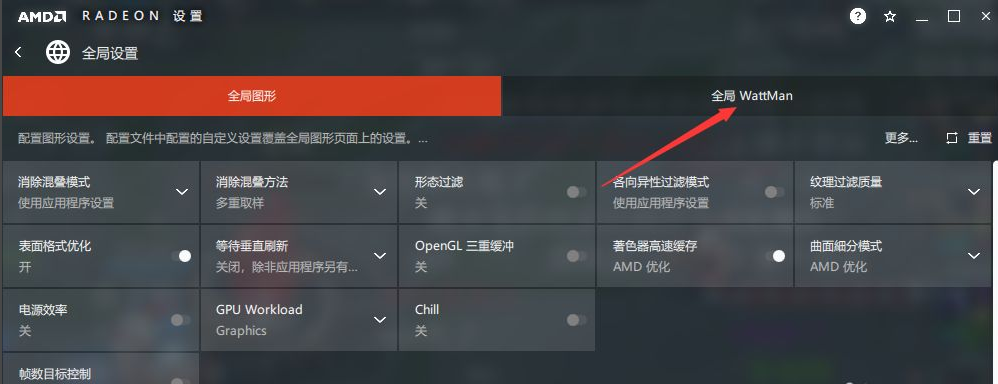
3、可以看到当前的显卡核心频率了,右侧横条是超频设置。
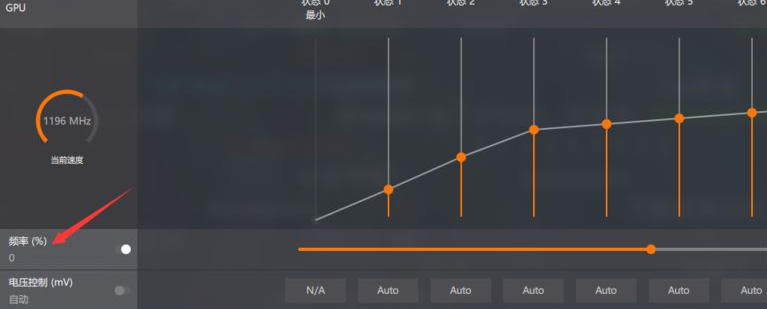
4、拖动右侧的频率调节条就可以对显卡核心频率超频。

5、还可以对显卡内存频率进行超频,和核心频率超频方法相同。
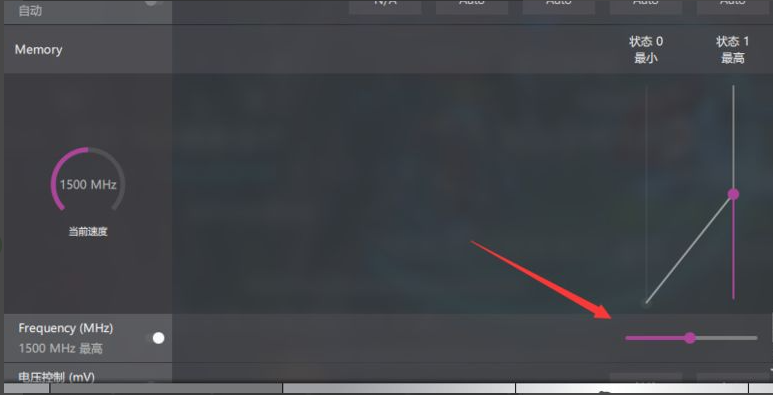
6、点击应用就完成了对amd显卡的超频,这样就可以提高游戏fps了。
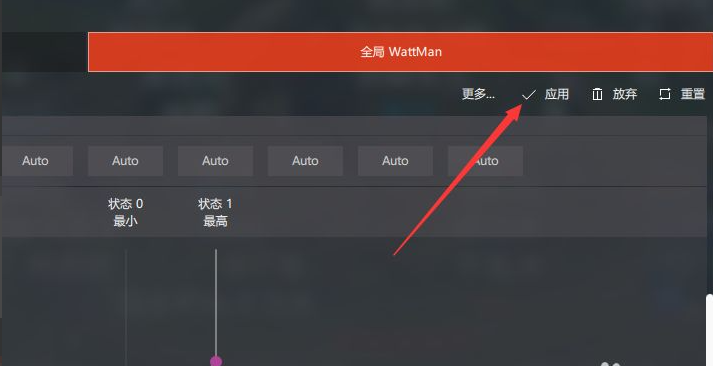
以上就是系统之家小编为你带来的关于“AMD显卡如何提高帧数?”的全部内容了,希望可以解决你的问题,感谢您的阅读,更多精彩内容请关注系统之家官网。
发表评论
共0条
评论就这些咯,让大家也知道你的独特见解
立即评论以上留言仅代表用户个人观点,不代表系统之家立场